标签:home too isp ora math 注意 窗口 运算符 修改

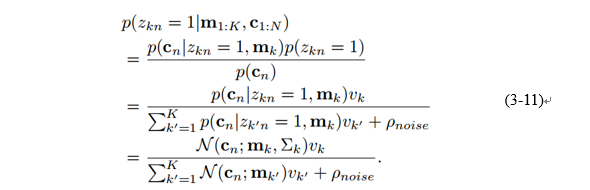
公式在行的最中间,序号在行的最右边,且序号在垂直位置也与公式对齐。
公式的插入就不说了,直接插入->公式,然后输入公式内容就可以了。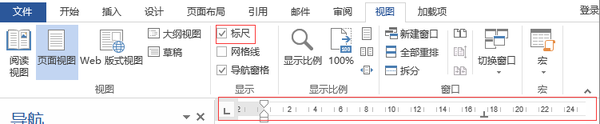
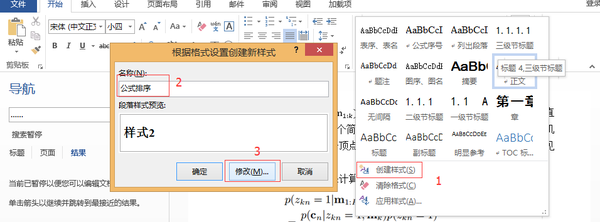
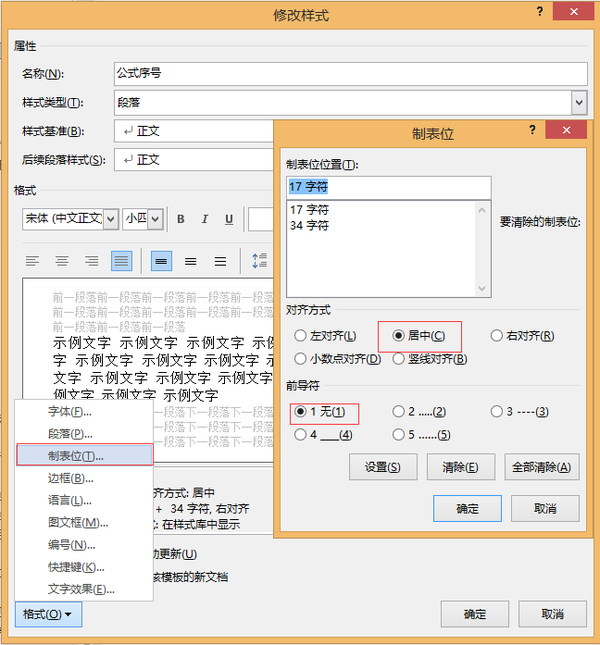
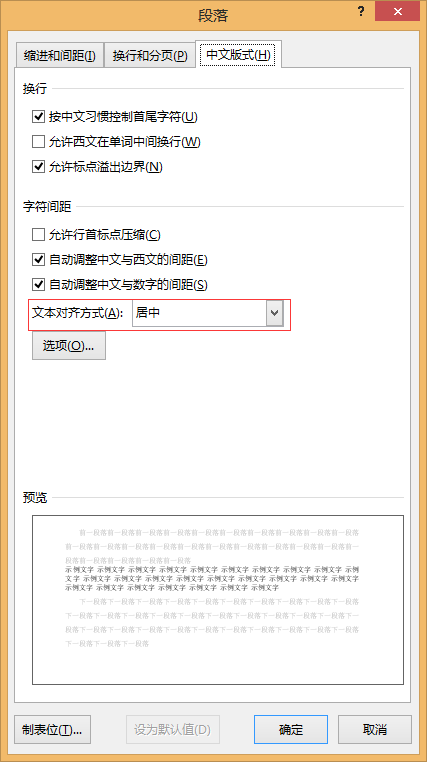
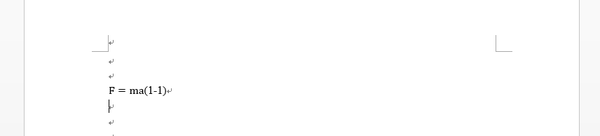
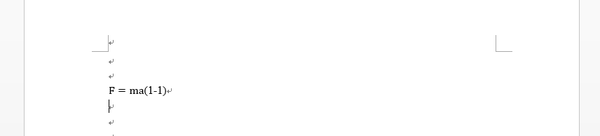
什么都没有改变。
But, 人生最精彩的就是这个But,在这一行的最前面加一个Tab,在(1-1)前加一个Tab,整个人都好了...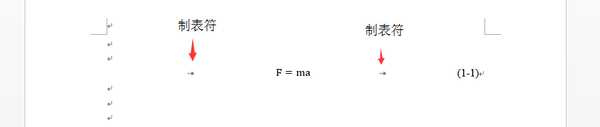

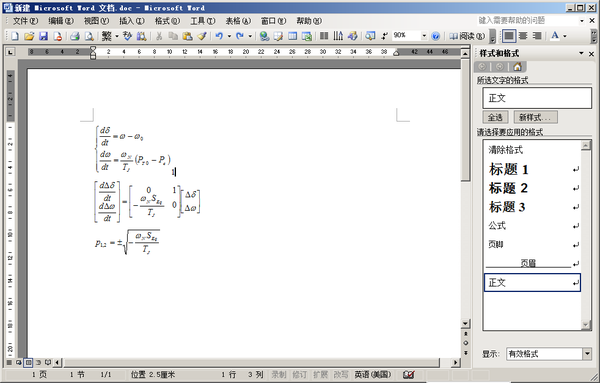
6.然后在公式所在行,把样式改成"公式"(就是步骤2中新建的样式).
7.在公式前和编号前分别添加按Tab,可以看到公式和编号自动按制表符对齐到相应位置.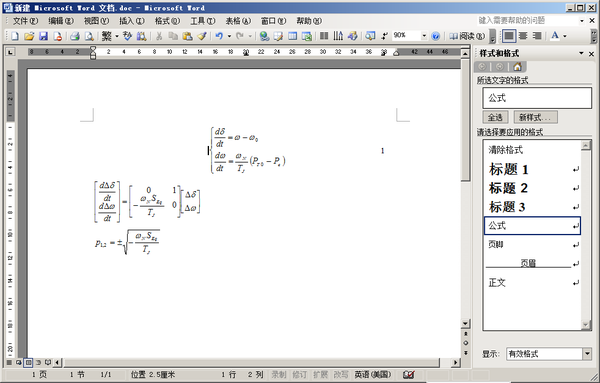
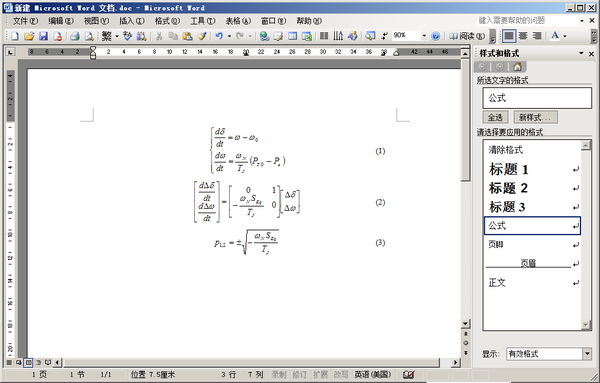
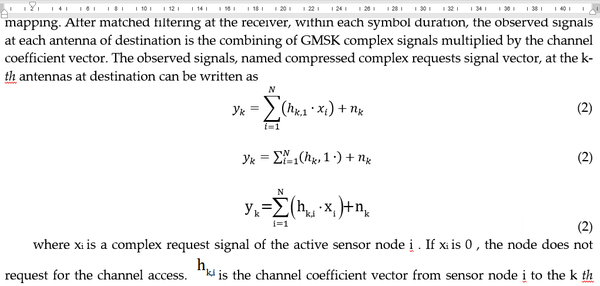

(2)将公式放入中列表格中居中对齐,将编号放入右列表格中靠右对齐
(3)将表格边距设为0,最后隐去表格外框(效果如图1第一行公式)
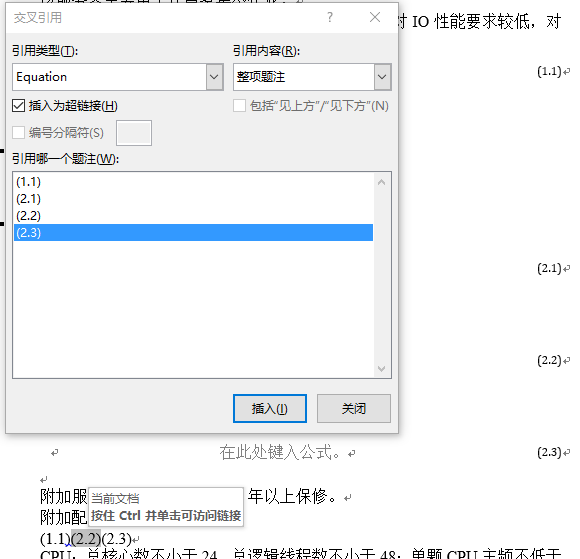
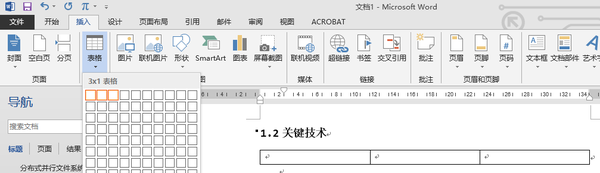
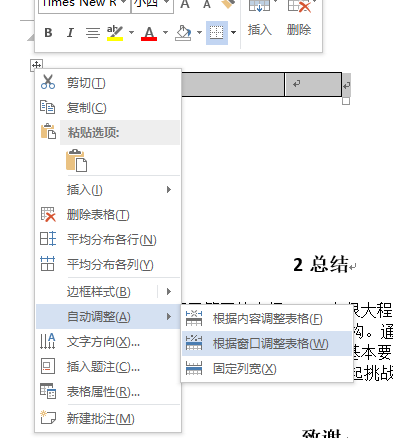
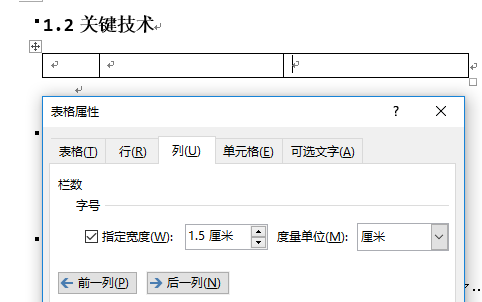
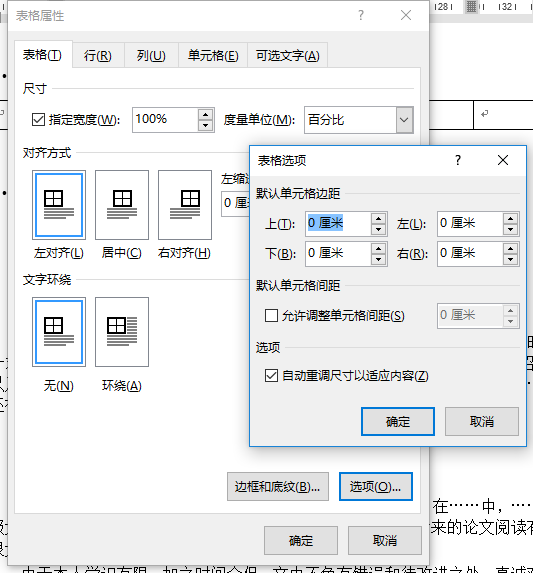

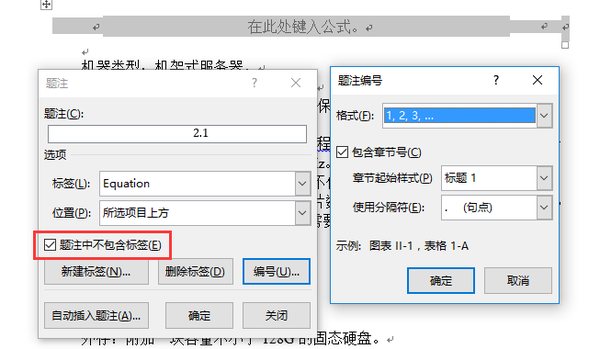
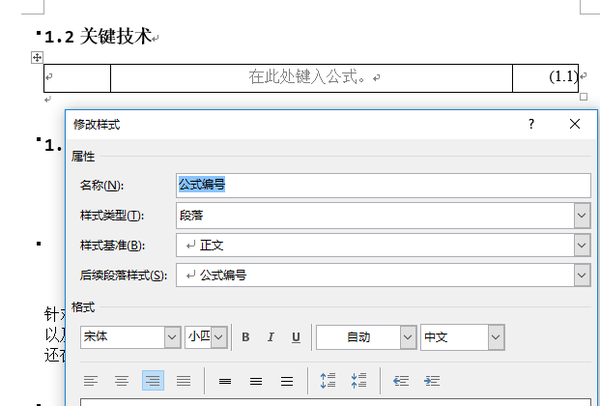
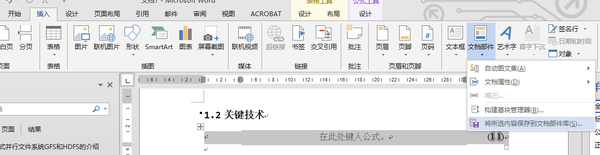
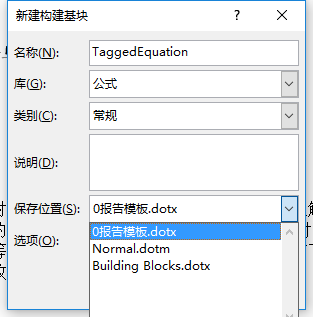
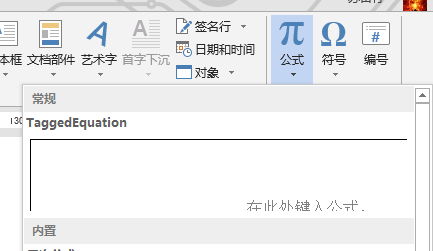
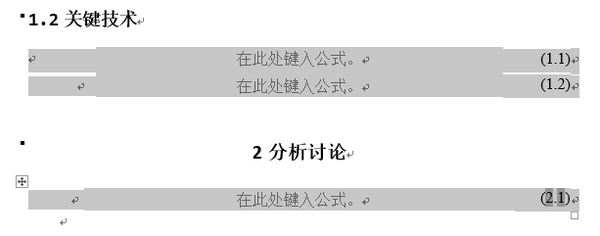
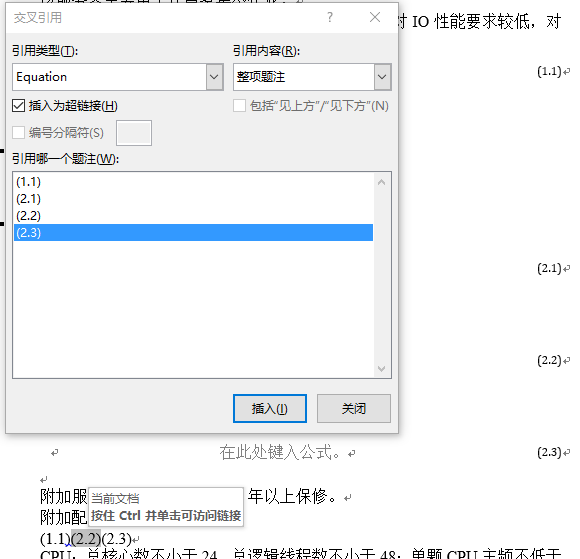
注意:
1.如果光标在编号上时编号数字不是深灰色的,说明题注设置有问题,编号将不能自动更新
2.如果需要像我的示例一样公式分章节编号,需要配合多级标题的设置,具体方法请自行搜索或者提一个新问题
插入题注遇到引用问题,可以这么解决
贴一段简单的AutoHotkey代码。完成排名第一的答案最后几步手动操作。首先给“公式”格式添加快捷键ctrl+q,z。再用ahk运行如下代码,选中需要添加编号的公式图片,按ctrl+1即可完成添加括号,加tab等内容。测试软件是word2013
^1::
Send, ^qz
Send {Alt Down}{s}{Alt Up}
Send, p
Send, {Enter}
Send, )
Send, {Home}
Send, (
Send,{Left}
Send,{Left}
Send, {Tab}
Send, {Delete}
Send,{Left}
Send,{Left}
Send, {Tab}
return
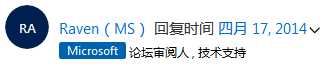
我们可以通过Tab+回车+插入题注+Ctrl+Alt+Enter+交叉引用
1.在公式后tab到一个适合插入公式编号的位置后回车。
2.在新行用“插入”->“引用”->“题注”插入公式编号。这时公式编号行是“题注”样式,公式行是原来的样式。
3.将光标移到公式行的行尾,按下Ctrl+Alt+Enter键插入一个样式分隔符。这时公式编号行会连到公式行的末尾。看上去就是在同一行。这时公式编号行还是“题注”样式,公式行也还是原来的样式。
4.在需要引用公式的地方用“插入”->“引用”->“交叉引用”引用公式编号,可以选择“整项题注”引用公式编号行的所有内容。
好了,这样就可以了。Ctrl+Alt+Enter键对应的命令是“InsertStyleSeparator”。可以通过自定义菜单将命令按钮放到工具栏上。
我的做法是把回车后的操作用录制宏记录下来,并指定到快捷键上,例如Alt+E。这样只要按一下快捷键就可以插入自动编号并可以正确引用的公式了。我在Word2003也试过相同操作。在插入和删除一个公式编号后,需要更新所有域,其它公式编号才会随之改变。更新所有域的方法是全选(Ctrl+A)后按F9键。
批注:交叉引用完毕后,可以将Tab和由Ctrl+Alt+Enter键插入的样式分隔符删除.

Microsoft Office Word 中的公式自动编号
标签:home too isp ora math 注意 窗口 运算符 修改
原文地址:http://www.cnblogs.com/sddai/p/6932702.html